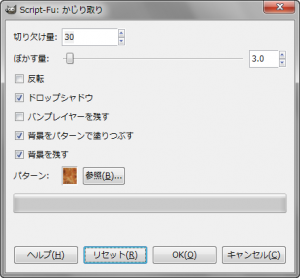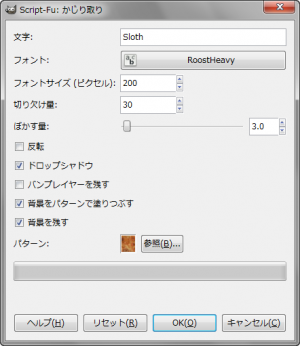“かじり取り”は、縁の表面だけが砕けたような加工をするロゴ系GIMPスクリプト。
ロゴ効果フィルタ機能とロゴ画像生成機能がある。
GIMP 2.6.10 には、最初から含まれているので、インストールの必要はない。
ロゴ効果フィルタ
 メニューバーの「 フィルタ > ロゴ効果 > かじり取り 」で、「 Script-Fu: かじり取り 」ダイアログを開く。
メニューバーの「 フィルタ > ロゴ効果 > かじり取り 」で、「 Script-Fu: かじり取り 」ダイアログを開く。
「 Script-Fu: かじり取り 」ダイアログ
- 切り欠け量
-
かじり取る領域の量を、「0~200」の範囲で設定。
-
この数値を大きくすると、かじり取る領域が広くなる。
- ぼかす量
-
バンプマップをぼかす量を、「1.0~100.0」の範囲で設定。
- 反転
-
バンプマップを反転させる。
-
盛り上がりではなく、へこんだようにしたい場合は、チェックを入れる。
- ドロップシャドウ
-
ドロップシャドウ(影)の表示/非表示を設定。
- バンプレイヤーを残す
-
かじり取り効果のために適用し削除するバンプレイヤーを残したい場合、有効にする。
- 背景をパターンで塗りつぶす
-
有効にすると、パターンで指定したパターンで、背景を塗りつぶす。
-
無効にすると、背景を白く塗りつぶす。
- 背景を残す
-
有効にすると、背景レイヤーを生成する。
-
無効にすると、背景レイヤーを生成しない。
- パターン
-
パターンを選択する。
“かじり取り”のロゴ効果の例
切り欠け量
 切り欠け量:0 |
 切り欠け量:30 |
 切り欠け量:200 |
ぼかす量
 ぼかす量:0 |
 ぼかす量:3.0 |
 ぼかす量:100.0 |
反転
 反転:チェックを入れ、有効に。
反転:チェックを入れ、有効に。
ドロップシャドウ:チェックを外し、無効に。
パターン
パターンを変更することで、様々な効果を期待できる。
 Marble #2 |
 recessed |
 Paper |
ロゴ画像生成
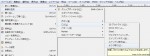 メニューバーの「 ファイル > 画像生成 > ロゴ > かじり取り 」で、「 Script-Fu: かじり取り 」ダイアログを開く。
メニューバーの「 ファイル > 画像生成 > ロゴ > かじり取り 」で、「 Script-Fu: かじり取り 」ダイアログを開く。
「 Script-Fu: かじり取り 」ダイアログ
- 文字
-
ロゴにしたい文字を入力。
- フォント
-
フォントの種類を設定。
- フォントサイズ(ピクセル)
-
フォントサイズをピクセル単位で設定。
- 切り欠け量
-
かじり取る領域の量を、「0~200」の範囲で設定。
-
この数値を大きくすると、かじり取る領域が広くなる。
- ぼかす量
-
バンプマップをぼかす量を、「1.0~100.0」の範囲で設定。
- 反転
-
バンプマップを反転させる。
-
盛り上がりではなく、へこんだようにしたい場合は、チェックを入れる。
- ドロップシャドウ
-
ドロップシャドウ(影)の表示/非表示を設定。
- バンプレイヤーを残す
-
かじり取り効果のために適用し削除するバンプレイヤーを残したい場合、有効にする。
- 背景をパターンで塗りつぶす
-
有効にすると、パターンで指定したパターンで、背景を塗りつぶす。
-
無効にすると、背景を白く塗りつぶす。
- 背景を残す
-
有効にすると、背景レイヤーを生成する。
-
無効にすると、背景レイヤーを生成しない。
- パターン
-
パターンを選択する。
“かじり取り”によるロゴ画像生成例

フォント: Sans Bold Italic
フォントサイズ: 75
切り欠け量: 1
ドロップシャドウ: 無効
パターン: recessed